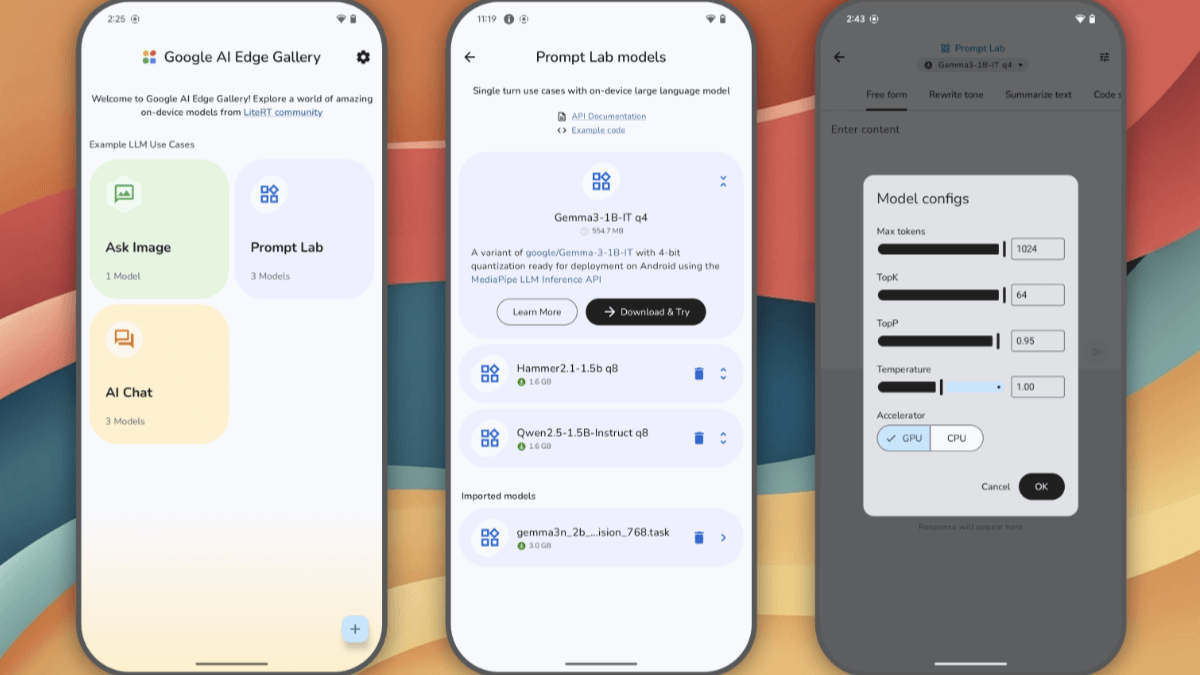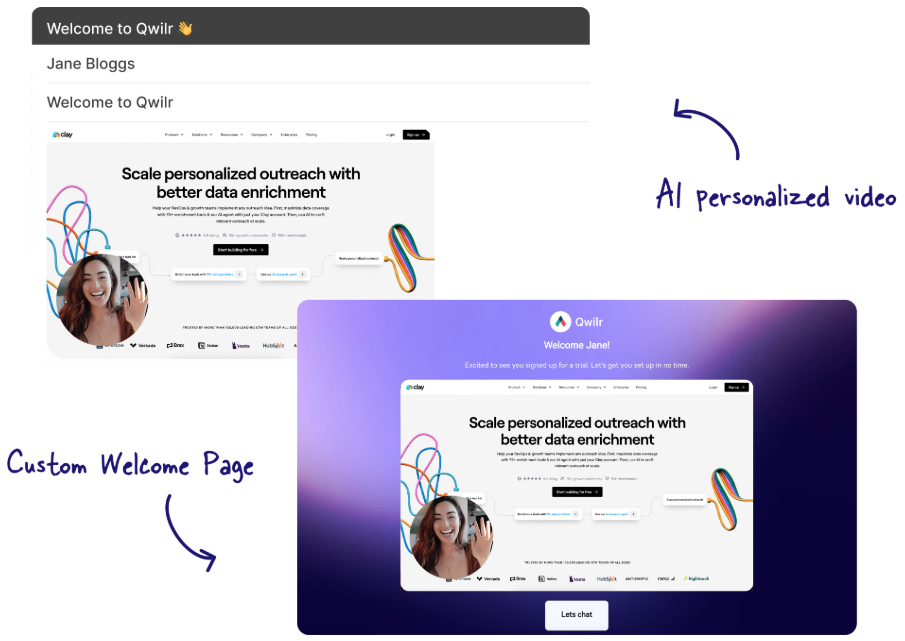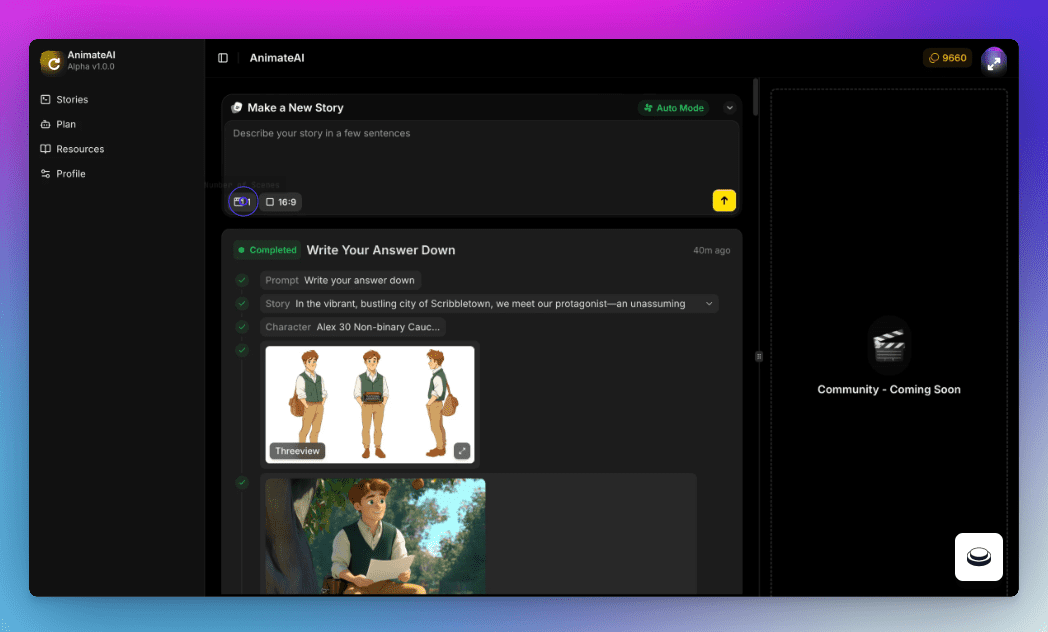Youdao Writing : se concentrer sur la correction de l'écriture en chinois et en anglais, et générer des rapports de notation.
Introduction générale
Youdao Writing est un outil intelligent d'aide à la rédaction lancé par NetEase Youdao, qui vise à aider les utilisateurs à améliorer l'efficacité et la qualité de l'écriture. L'outil utilise une technologie avancée de traitement du langage naturel pour fournir aux utilisateurs diverses fonctions d'aide à la rédaction, notamment la correction intelligente des erreurs, la rédaction bilingue, la réécriture en texte intégral, etc. Que vous soyez étudiant, professionnel ou indépendant, Youdao Writing vous offre une solution d'écriture pratique.
La version actuelle ne peut corriger que le contenu anglais. Elle peut être corrigée pour les rapports de dissertation, la 4e et la 6e année, le TOEFL, l'IELTS, les examens, l'école primaire et le collège, et d'autres types de dissertations.
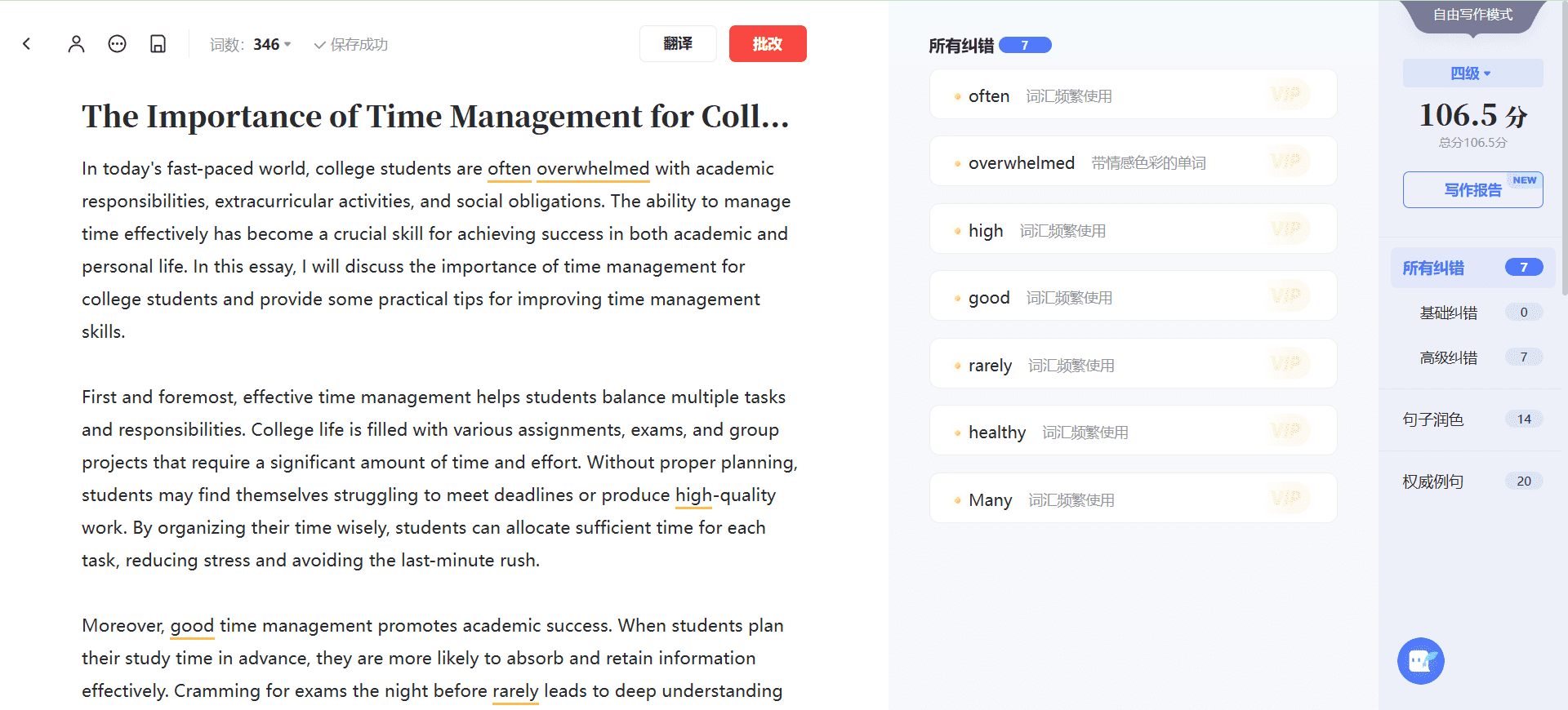
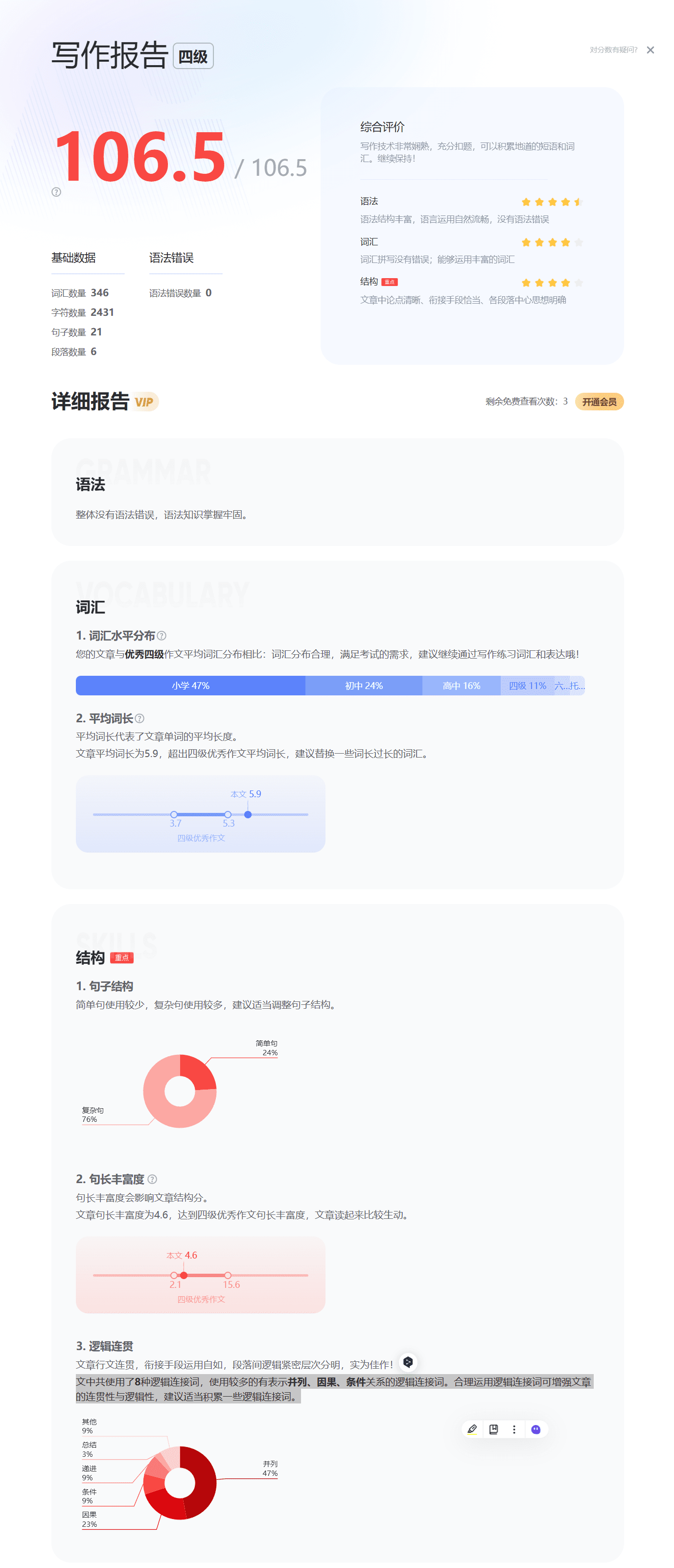
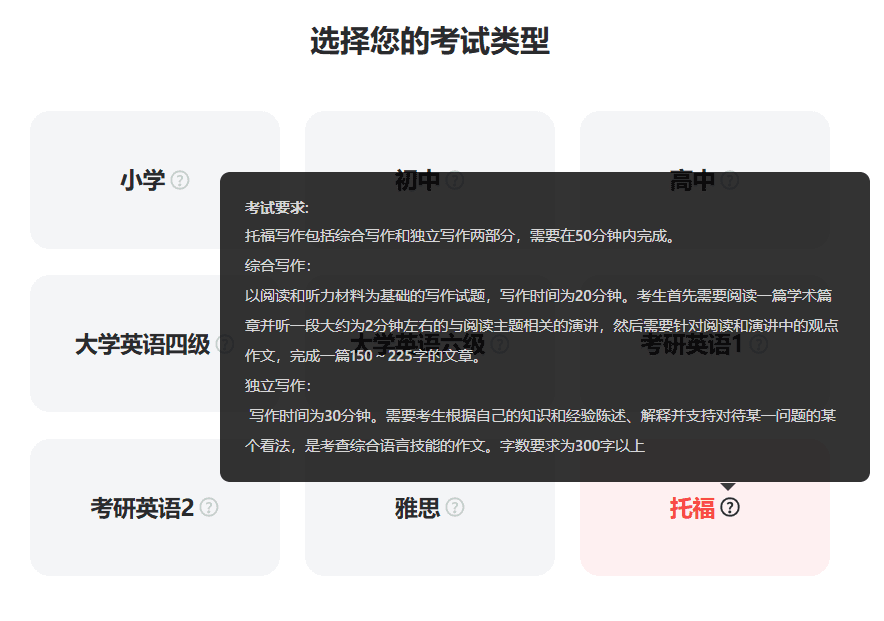
Liste des fonctions
Youdao Writing est une aide à l'écriture intelligente de NetEase Youdao, conçue pour aider les utilisateurs à améliorer l'efficacité et la qualité de leur écriture. Voici quelques-unes de ses principales caractéristiques :
- Correction intelligente des erreursLe logiciel de gestion de l'information : détecte et corrige automatiquement les erreurs de grammaire, d'orthographe et de formatage.
- Aide à la rédaction en deux langues: Fournit une aide à la rédaction bilingue, y compris l'embellissement des phrases et des exemples dignes de foi.
- écriture multiscèneIl est applicable à un large éventail de types d'écrits, tels que les écoles primaires, les collèges, les lycées, les classes de 4e ou de 6e, les examens, l'IELTS, le TOEFL, les dissertations académiques, etc.
- Corrections manuscrites des photosLe dictionnaire Youdao : Combiné à l'application Youdao Dictionary APP, il permet de photographier et de télécharger des devoirs d'anglais écrits à la main, et de les corriger rapidement après la conversion de l'image en texte.
- interconnexion multiport: Prise en charge de plusieurs plateformes telles que le Web, macOS, Windows, iOS, Android et plus encore.
Utiliser l'aide
Mode d'écriture
Il existe deux types de modes d'écriture : le mode d'écriture libre et le mode d'examen blanc. Le [mode d'écriture libre] est adapté à l'écriture quotidienne ou à la pratique, vous pouvez corriger votre écriture pendant que vous écrivez, et consulter des suggestions de révision et des exemples faisant autorité à tout moment ; le [mode d'examen blanc] est adapté à la préparation aux examens et à la formation limitée dans le temps, ce qui peut vous aider à contrôler votre temps et à enregistrer des enregistrements de révision pour vous, ce qui est plus pratique pour la révision.
Type d'écriture
Vous pouvez choisir le type d'écriture en cliquant sur la liste déroulante dans le coin supérieur droit sous [Mode d'écriture libre] ; vous pouvez choisir le type d'examen lorsque vous créez un nouveau [Examen blanc]. Les types d'écriture sont divisés en rapport d'essai, 4e année, 6e année, TOEFL (écriture indépendante, écriture complète), IELTS (tâche 1, tâche 2), examen d'anglais 1, examen d'anglais 2, écoles élémentaires, collèges et lycées, et types d'écriture générale.
Guide d'utilisation des fonctions
Correction intelligente des erreurs
- texte d'entréeL'éditeur détecte automatiquement les erreurs lors de la saisie ou du collage d'un texte dans l'éditeur.
- Voir les suggestionsLes erreurs sont mises en évidence. Cliquez sur la section mise en évidence pour voir les suggestions de correction de l'erreur.
- Modifications de l'applicationLes modifications proposées sont à effectuer et cliquer sur le bouton "Appliquer" pour confirmer les modifications.
écriture bilingue
- Sélectionner la langue: Sélectionner les modes d'écriture chinois et anglais dans l'éditeur.
- texte d'entréeLe système propose des suggestions de traduction et de retouche.
- Voir les suggestionsLes traductions et les suggestions de retouches sont affichées en cliquant sur les sections en surbrillance et les modifications peuvent être apportées en conséquence.
réécriture complète
- texte d'entrée: Tapez ou collez le texte à réécrire dans l'éditeur.
- Sélectionner le mode de réécritureLes modes de réécriture : Choisissez le mode de réécriture (par exemple, concis, formel, créatif, etc.) en fonction des besoins.
- Voir les suggestions de réécritureLe système fournira une variété de suggestions de réécriture, cliquez pour plus de détails.
- Modifications de l'applicationSélectionnez la suggestion de réécriture appropriée et cliquez sur le bouton "Appliquer" pour confirmer la modification.
Assisté par l'IA
- Sélectionner un modèleSélectionnez le modèle de rédaction approprié (par exemple, courriel, rapport, essai, etc.) dans le menu "AI Assist".
- Saisir les mots-clésLe système génère automatiquement du matériel de rédaction et des suggestions.
- Contenu éditorialLe travail de l'équipe de rédaction consiste à éditer et à affiner l'article sur la base du matériel et des suggestions générés.
Gestion des documents
- Télécharger un documentCliquez sur le bouton "Upload" et sélectionnez le fichier de document que vous souhaitez gérer.
- Voir et éditerLes documents téléchargés peuvent être consultés et modifiés dans l'interface de gestion des documents.
- classer par catégoriesLes documents sont classés et organisés en fonction de leur type et de leur contenu, ce qui permet de les retrouver et de les gérer facilement.
adresse de téléchargement
Télécharger le navigateur Edge
© déclaration de droits d'auteur
Article copyright Cercle de partage de l'IA Tous, prière de ne pas reproduire sans autorisation.
Articles connexes

Pas de commentaires...